Przewodnik po strumieniowym przesyłaniu muzyki z Apple do konsoli Xbox One (aktualizacja 2025)
Xbox zaczynał jako konsola do gier wideo firmy Microsoft, która miała wówczas konkurować z Playstation 3. Interfejs użytkownika był prosty i wiele osób cieszyło się popularnymi grami. Wraz z ewolucją technologii wzrosły także możliwości konsol do gier, zapewniając im znacznie większą moc obliczeniową i funkcje związane z siecią.
Ich interfejs użytkownika stał się podobny do prawdziwego systemu operacyjnego, udostępniono czat na żywo pomiędzy graczami, dostępne stały się usługi strumieniowego przesyłania wideo i audio, a także funkcjonalność serwera multimediów.
Wraz z postępem technologii urządzeń mobilnych, urządzenia Apple, takie jak iPhone i iPad, łączą się niemal ze wszystkim. Apple Music, będące ich flagowym oprogramowaniem muzycznym, współpracuje również z wieloma urządzeniami, a Xbox nie jest wyjątkiem.
Mając taką wiedzę, warto byłoby się tego dowiedzieć jak uzyskać Apple Music do grania na Xbox One? or jak odtwarzać muzykę na Xbox One z telefonu? Kontynuuj czytanie tego artykułu, aby poznać szczegóły, jak przesyłaj strumieniowo Apple Music na Xbox One.
Treść artykułu Część 1. Czy mogę przesyłać strumieniowo Apple Music na Xbox One?Część 2. Jak przesyłać strumieniowo Apple Music na Xbox One?Część 3. streszczenie
Część 1. Czy mogę przesyłać strumieniowo Apple Music na Xbox One?
Istnieje kilka metod strumieniowego przesyłania muzyki z Apple Music na konsolę Xbox One. Ponieważ Xbox to dedykowany serwer multimediów i okrojony komputer stacjonarny w jednym, możliwości są nieograniczone. Microsoft wyobraził sobie Xboxa nie tylko jako konsolę do gier, ale także jako domowy serwer multimediów.
Dzięki znajomości systemów operacyjnych firmy jest to wysoce możliwe. Kiedy uruchomiono Xbox Media Center, wszyscy wiedzieli, dokąd zmierza Microsoft.
Jako serwer multimediów Xbox może przesyłać strumieniowo niemal każdą formę multimediów. Urządzenia Apple z Apple Music i jego biblioteką muzyczną nie są wyjątkiem. Xbox, który jest wyciętym komputerem stacjonarnym, może obsługiwać różne protokoły sieciowe. To może biegać DLNA, AirPlay, Chromecast, Media Server i inne powiązane technologie, które mogą ze sobą współdziałać.
Używane są głównie urządzenia Apple AirPlay i zobaczymy, jak to współdziała z Xbox za pomocą AirServer. AirPlay to opatentowana technologia należąca do firmy Apple i podobna pod względem funkcjonalności do Chromecasta.

AirServer to popularne urządzenie do screencastu, które integruje ze swoim oprogramowaniem prawie wszystkie technologie screencastingu i serwera mediów. Omówimy różne metody, aby przesyłaj strumieniowo muzykę z Apple do konsoli Xbox One.
Obejmuje to używanie i nieużywanie AirServer. Jak zobaczysz później, zamiast AirServera można użyć popularnego narzędzia do konwersji dźwięku, które również kosztuje około 20 USD. Zamiast tego wystarczy podłączyć pamięć USB z utworami i gotowe. Nie trzeba uruchamiać ani uruchamiać żadnego urządzenia przez sieć, aby przesyłać strumieniowo muzykę.
Część 2. Jak przesyłać strumieniowo Apple Music na Xbox One?
Metoda 1. Przesyłaj strumieniowo Apple Music na Xbox One za pomocą AirServer
- Pobierz AirServer ze sklepu Xbox. Wyszukaj AirServer Xbox Edition, a następnie zainstaluj go na konsoli Xbox. Możesz uruchomić go jako bezpłatną wersję próbną przez ograniczony czas przed zakupem.
- Jeśli to możliwe, Twój iPhone powinien mieć najnowszy system iOS, aby połączenie było płynne.
- Uruchom AirServer na konsoli Xbox One.
- Przesuwając palcem w górę na iPhonie, powinieneś być w stanie przejść do Control Center. Znajdź ikonę Screen Mirroring z 2 prostokątami obok siebie i naciśnij ją.
- Powinieneś znaleźć wszystkie urządzenia w swojej sieci, na których możesz wykonać screencast. Wybierz swoją konsolę Xbox One.
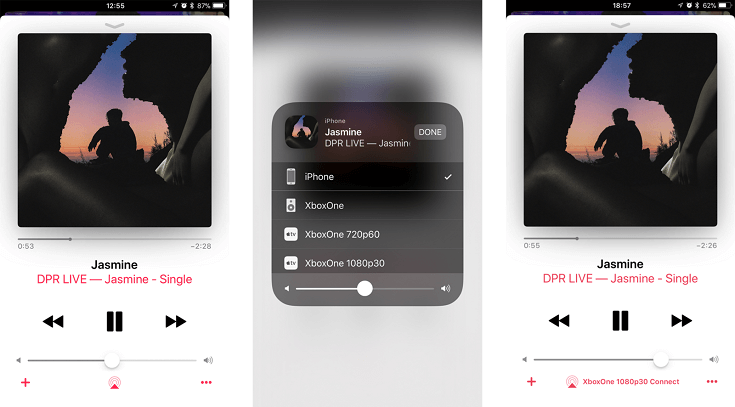
- Screen Casting powinien teraz rozpocząć się na twoim Xboksie i powinieneś zobaczyć zawartość twojego iPhone'a.
- Przejdź do Apple Music, aby wybrać i odtworzyć swój utwór. Powinien teraz grać na twoim Xbox One. Powinieneś również zobaczyć ikonę AirPlay firmy Apple na dole odtwarzacza. Oto jak ty przesyłaj strumieniowo Apple Music na Xbox One.
- W przypadku problemów z połączeniem zaleca się pobranie aplikacji AirServer Connect na iPhone'a. Wyszukaj go w App Store i zainstaluj. Jest to sieciowe narzędzie pomocnicze do wykrywania urządzeń w sieci.
- Gdy ponownie otworzysz AirServer na Xbox, naciśnij A na gamepadzie, aby uruchomić na ekranie kod QR, który połączy się z aplikacją AirServer Connect na iPhonie.
- Po uruchomieniu AirServer Connect na iPhonie zostaną wyświetlone kroki, które wykonaliśmy w kroku 9. W następnym kroku zeskanuj kod QR swoim iPhonem. Nie zapomnij zezwolić na dostęp do aparatu z urządzenia.
- Postępuj zgodnie z instrukcjami, przesuwając w górę. W Control Center znajdź ikonę Screen Mirroring z 2 prostokątami obok siebie i naciśnij ją.
- Mamy nadzieję, że teraz możesz zobaczyć swoje urządzenie Xbox, aby rozpocząć na nim dublowanie ekranu. Wybierz go, a następnie wykonaj kroki opisane w kroku 6.
Metoda 2. Konwertuj Apple Music na Xbox One
Jeśli nie chcesz używać innego złożonego urządzenia tylko do odtwarzania Apple Music na konsoli Xbox One, możesz w tym celu skorzystać z narzędzia do konwersji dźwięku. Ponieważ konsola Xbox nie może bezpośrednio odtwarzać formatów plików AAC z Apple Music, należy je najpierw przekonwertować. Po konwersji możesz zapisać te pliki na pamięci USB i wygodnie odtwarzać je na konsoli Xbox.
Jest to raczej alternatywna trasa niż do przesyłaj strumieniowo Apple Music na Xbox One. Jest to również metoda na jak grać w Apple Music na Xbox One bez AirServer. Zobacz szczegółowe kroki poniżej.
Kroki, aby przekonwertować Apple Music do przesyłania strumieniowego na Xbox One:
- Na komputerze PC lub Mac pobierz TunesFun Konwerter muzyki Apple. Zobacz poniższe linki:
Wypróbuj za darmo Wypróbuj za darmo
- Przejdź do zakładki Biblioteka, a następnie wybierz pliki, które chcesz przekonwertować. Możliwa jest konwersja wsadowa.

- Zmień poniższe ustawienia konwersji w Ustawieniach wyjściowych. Ponieważ Xbox nie może bezpośrednio odtwarzać AAC, wybierz MP3 jako format wyjściowy. Możesz także zmienić katalog wyjściowy.

- Kliknij Konwertuj, aby rozpocząć konwersję. Po zakończeniu przejdź do zakładki Gotowe. Zobaczysz przekonwertowane pliki. Kliknij opcję Wyświetl plik wyjściowy, aby przejść do katalogu wyjściowego.

- Jeśli chcesz odtwarzać muzykę na konsoli Xbox One za pomocą pamięci USB, musisz ją pobrać Prosty odtwarzacz muzyki w tle. Znajdź go w sklepie Xbox i zainstaluj.
- Utwórz katalog na pamięci USB o nazwie Biblioteka muzyczna Xbox ponieważ jest to wymagane.
- Teraz przeciągnij utwory z katalogu wyjściowego TunesFun do biblioteki muzycznej Xbox.
- Po wyjęciu pamięci USB z komputera włóż ją do konsoli Xbox. Otwórz prosty odtwarzacz muzyki w tle, a następnie odtwórz zawartość pamięci USB.
- Masz to! Możesz teraz odtwarzać przekonwertowane pliki Apple Music w tle podczas grania w gry na konsoli Xbox One!
Część 3. streszczenie
Xbox One stał się potężną konsolą do gier wideo, więc nie powinniśmy ograniczać jej użycia tylko w grach wideo. Z tego powodu, przesyłanie strumieniowe Apple Music na konsolę Xbox One zostało omówione przy użyciu AirServer i AirPlay.
Odtwarzanie Apple Music można również wykonać bezpośrednio, aby uniknąć routerów sieciowych i urządzeń mobilnych. Osiąga się to za pomocą TunesFun Konwerter muzyki Apple.
Zostaw komentarz